如何通过Chrome浏览器提升页面中JS代码的加载效率
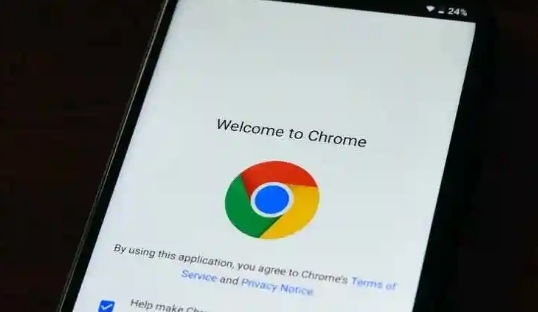
一、利用浏览器缓存
1. 设置缓存策略
- 在服务器端配置合适的缓存头信息,如`Cache-Control`。对于不经常变动的JS文件,可以设置较长的缓存时间,例如:`Cache-Control: max-age=86400`(缓存1天)。这样,当用户再次访问页面时,浏览器可以直接从本地缓存中获取JS文件,而无需重新从服务器下载,大大减少了加载时间。
- 对于动态加载的JS文件,可以根据具体情况设置合适的缓存策略,如使用`no-cache`或`no-store`等指令,确保浏览器每次都能获取到最新的文件。
2. 清除缓存(适用于开发调试阶段)
- 在开发过程中,如果修改了JS文件但缓存未更新,可能会导致页面仍然加载旧版本的代码。此时,可以通过Chrome浏览器的开发者工具手动清除缓存。打开开发者工具(按F12),然后在“Network”选项卡中勾选“Disable cache”,这样浏览器在加载页面时就不会使用缓存,而是重新从服务器获取最新的JS文件。
二、压缩和合并JS文件
1. 压缩JS文件
- 使用工具对JS文件进行压缩,去除文件中的空格、注释等不必要的字符,减小文件大小。常见的压缩工具有UglifyJS等。例如,一个未经压缩的JS文件可能占用几百KB的空间,经过压缩后可能只有几十KB,从而加快了文件的传输和加载速度。
- 需要注意的是,压缩后的JS文件可能会失去可读性,因此在开发阶段应保留原始的未压缩文件,以便进行调试和维护。
2. 合并JS文件
- 将多个小的JS文件合并成一个较大的文件。因为每个JS文件都会产生一次HTTP请求,过多的请求会增加网络延迟和服务器负担。通过合并文件,可以减少请求次数,提高加载效率。例如,将页面中的一些功能相关的小JS文件合并为一个综合性的文件,然后在页面中引用这个合并后的文件即可。
三、延迟加载非关键JS
1. 识别非关键JS
- 分析页面的功能和用户行为,确定哪些JS代码是页面初始加载时不需要立即执行的。例如,一些用于滚动特效、动画展示或者第三方数据统计的JS代码,可以在用户滚动到页面特定位置或者触发特定事件时再加载和执行。
2. 实现延迟加载
- 可以使用异步加载的方式,如通过``标签的`async`或`defer`属性来实现。`async`属性表示脚本会在不阻塞页面其他部分的情况下异步加载和执行;`defer`属性则表示脚本会在页面文档解析完成后按顺序执行。例如:script src="non-critical.js" async。
- 另一种方式是使用JavaScript动态加载脚本。通过监听用户的特定行为(如点击、滚动等),然后使用`createElement`方法动态创建``元素并设置其`src`属性为需要加载的JS文件路径,最后将该元素添加到文档中,从而实现按需加载JS代码。
四、启用浏览器的快速启动模式
1. 了解快速启动模式原理
- Chrome浏览器提供了快速启动模式,它会在后台预加载一些常用的资源,包括JS文件。当用户访问页面时,这些预加载的资源可以更快地被使用,从而提高页面的加载速度。
2. 启用快速启动模式
- 用户可以在Chrome浏览器的设置中找到“高级”选项,然后在“隐私与安全”部分找到“网站设置”,接着选择“预加载”选项,将其设置为“启用”。这样,浏览器就会自动预加载一些可能用到的资源,包括JS文件,加速页面的加载过程。
通过以上几种方法,我们可以有效地利用Chrome浏览器来提升页面中JS代码的加载效率。在实际的开发和优化过程中,开发者可以根据自己的项目需求和页面特点,灵活运用这些技巧,为用户提供更快速、流畅的网页浏览体验。同时,随着技术的不断发展,还可以关注新的优化方法和工具,持续改进网页的性能。
猜你喜欢
Chrome浏览器隐私设置的全面指南
 Google浏览器下载文件夹路径恢复
Google浏览器下载文件夹路径恢复
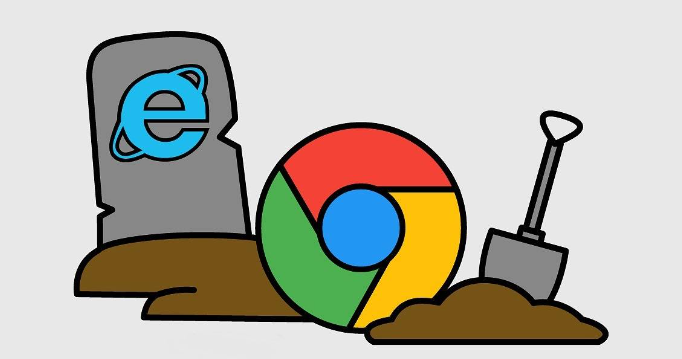 Chrome浏览器占用内存高的优化操作
Chrome浏览器占用内存高的优化操作
 Google Chrome插件推荐排行榜前十名
Google Chrome插件推荐排行榜前十名
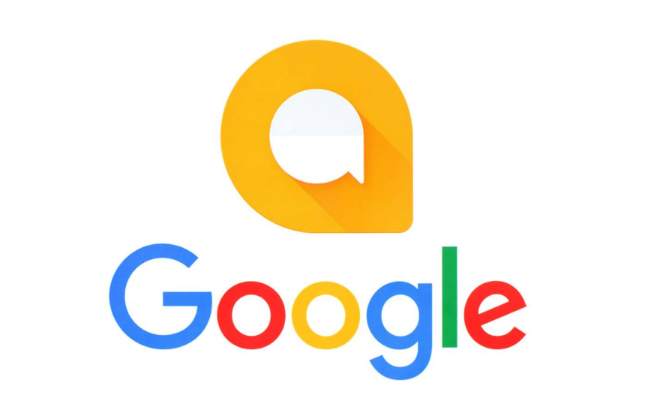

Chrome浏览器的隐私设置功能帮助用户保护个人信息安全。本文提供一份全面的指南,教你如何调整隐私设置,控制个人数据的共享权限,从而有效避免个人信息泄露。
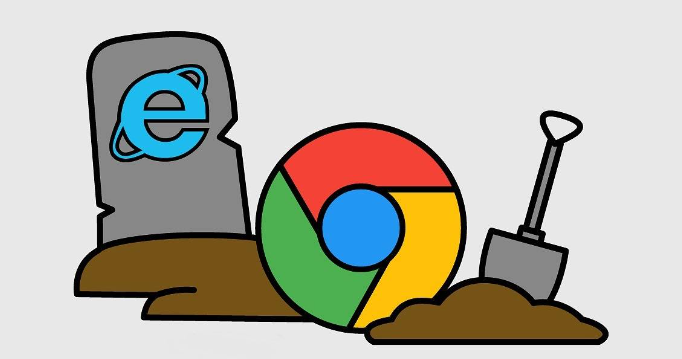
分享谷歌浏览器下载文件夹路径丢失后的恢复方法,帮助找回文件存储位置。

针对Chrome浏览器高内存占用问题,提供多种优化操作和管理技巧,帮助用户提升浏览器性能和运行效率。
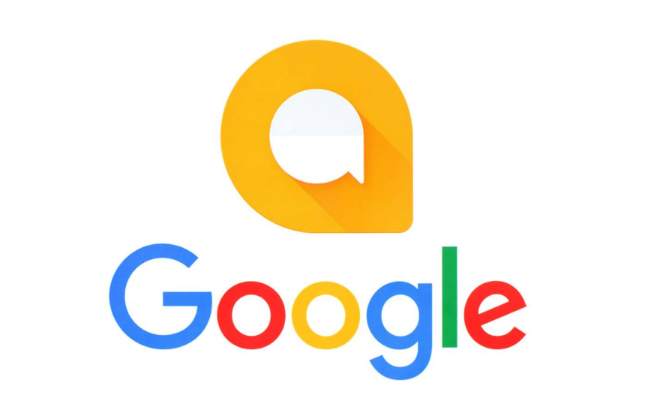
精选Google Chrome十大热门插件,覆盖效率、安全、娱乐等多方面使用场景,为你推荐最实用的浏览器扩展。
